
Jedna od čestih operacija koje se izvode u radu s matricama je množenje jedne od druge druge. Excel je moćan procesor za proračunske tablice, koji je dizajniran, uključujući i za rad na matricama. Stoga ima alate koji im omogućuju da se množe među sobom. Otkrijmo kako se to može učiniti na različite načine.
Postupak množenja matrice
Odmah treba reći da se ne mogu sve matrice množiti među sobom, već samo one koje odgovaraju određenom uvjetu: broj stupaca jedne matrice mora biti jednak broju redaka druge i obrnuto. Osim toga, isključeno je prisustvo praznih elemenata u matricama. U tom slučaju će također zahtijevati potrebna operacija.
Još uvijek nema toliko načina za umnožavanje matrica u Excelu; postoje samo dva. I obje su povezane sa korištenjem ugrađenih funkcija Excel-a. Detaljno ćemo analizirati svaku od tih opcija.
1. metod: funkcija MUMNOSE
Najlakša i najpopularnija opcija među korisnicima je korištenje funkcije VIŠE. Operator VIŠE odnosi se na matematičku grupu funkcija. Upravo mu je neposredni zadatak pronaći proizvod dva matrična polja. Sintaksa VIŠE izgleda ovako:
= MULTIPLE (array1; array2)
Dakle, ovaj operator ima dva argumenta, koji se odnose na raspone dviju višestrukih matrica.
Sada da vidimo kako se funkcija koristi VIŠE na konkretnom primjeru. Postoje dvije matrice, čiji broj redaka u jednom odgovara broju stupaca u drugom i obrnuto. Moramo pomnožiti ta dva elementa.

- Odaberite raspon u kojem će se prikazati rezultat množenja, počevši od gornje lijeve ćelije. Veličina ovog raspona trebala bi odgovarati broju redova u prvoj matrici i broju stupaca u drugoj. Kliknite na ikonu "Umetanje funkcije".
- Aktivirano je Čarobnjak za funkcije. Prelazimo na blok "Matematički"kliknite na ime MUMNOZH i kliknite na dugme "OK" pri dnu prozora.
- Pokrenut će se argument argumenata potrebne funkcije. U ovom su prozoru dva polja za unošenje adresa matričnih nizova. Stavite kursor u polje "Array1"i držeći lijevu tipku miša odaberite cijelo područje prve matrice na listu. Nakon toga će se njegove koordinate prikazati u polju. Stavite kursor u polje Array2 i na sličan način odaberite raspon druge matrice.
Nakon unošenja oba argumenta, ne žurite sa pritiskom na dugme "OK", budući da se bavimo funkcijom polja, što znači da za postizanje ispravnog rezultata uobičajena opcija dovršetka operacije s operatorom neće raditi. Ovaj operater nije namijenjen prikazivanju rezultata u jednoj ćeliji, jer ga prikazuje u čitavom rasponu na listu. Dakle, umjesto da pritisnete tipku "OK" pritisnite kombinaciju gumba Ctrl + Shift + Enter.
- Kao što vidite, nakon ovoga, prethodno odabrani raspon bio je ispunjen podacima. To je rezultat množenja matričnih nizova. Ako pogledate liniju formula, nakon odabira bilo kojeg elementa u ovom rasponu, vidjet ćemo da je sama formula umotana u kovrčave zagrade. Ovo je znak funkcije matrice, koja se dodaje nakon pritiska na prečicu na tastaturi Ctrl + Shift + Enter prije nego što rezultat iznesete na list.




Lekcija: EXMULZE funkcija
Metoda 2: koristiti formulu složenog spoja
Pored toga, postoji i drugi način umnožavanja dvije matrice. Složeniji je od prethodnog, ali također zaslužuje spominjanje kao alternativu. Ova metoda uključuje upotrebu složene formule niza, koja će se sastojati od funkcije SUMPRODUCT i ugniježđena je kao argument operatoru PREVOZ.
- Ovog puta na listu odabiremo samo gornji lijevi element niza praznih ćelija, za koje očekujemo da će se prikazati rezultat. Kliknite na ikonu "Umetanje funkcije".
- Čarobnjak za funkcije započinje. Prelazimo na blok operatera "Matematički"ali ovaj put odaberite ime SUMPRODUCT. Kliknite na dugme "OK".
- Otvara se prozor argumenta gornje funkcije. Ovaj je operator dizajniran za množenje različitih nizova među sobom. Njegova sintaksa je sljedeća:
= SUMPRODUCT (array1; array2; ...)Kao argumenti iz neke grupe Niz upućuje se na određeni raspon koji se množi. Ukupno se mogu koristiti dva do 255 takvih argumenata. Ali u našem slučaju, budući da se bavimo dvije matrice, trebat će nam samo dva argumenta.
Stavite kursor u polje "Array1". Ovdje ćemo trebati unijeti adresu prvog reda prve matrice. Da biste to učinili, držeći lijevu tipku miša, samo je morate da odaberete na listu pomoću kursora. Koordinate ovog raspona bit će odmah prikazane u odgovarajućem polju prozora argumenta. Nakon toga trebali biste popraviti koordinate rezultirajuće veze u stupcima, odnosno te koordinate moraju biti apsolutne. Da biste to učinili, prije slova u izrazu koji je napisan u polju postavite znak dolara ($) Prije nego što su koordinate prikazane brojevima (linijama), to se ne smije činiti. Također, umjesto toga možete odabrati cijeli izraz u polju i pritisnuti funkcijsku tipku tri puta F4. U ovom će slučaju samo koordinate stupaca također postati apsolutne.
- Nakon toga, postavite kursor u polje Array2. S ovim argumentom bit će teže, jer prema pravilima umnožavanja matrice drugu matricu treba "prebaciti". Da biste to učinili, koristite ugniježđenu funkciju PREVOZ.
Da biste došli do njega, kliknite na ikonu u obliku trokuta usmjerenog oštrim uglom prema dolje, koji se nalazi lijevo od linije formule. Otvara se popis nedavno korištenih formula. Ako u njemu pronađete ime TRANSPzatim kliknite na nju. Ako ste ovaj operator koristili duže vrijeme ili ga uopće niste koristili, tada nećete navesti navedeno ime na ovom popisu. U tom slučaju, kliknite na predmet "Ostale karakteristike ...".
- Otvara se prozor koji nam je već poznat Čarobnjaci za funkcije. Ovog puta prelazimo na kategoriju Upućivanja i nizovi i odaberite ime TRANSP. Kliknite na dugme "OK".
- Pokrenut je prozor argumenata funkcije. PREVOZ. Ovaj operator namijenjen je za prenošenje tablica. To je, najjednostavnije rečeno, zamijeniti stupce i redove. Ovo je ono što moramo učiniti za drugi argument operatora SUMPRODUCT. Sintaksa funkcije PREVOZ krajnje jednostavno:
= TRANSPOSE (niz)Odnosno, jedini argument ovom operateru je referenca na niz koji bi trebao biti "okrenut". Umjesto toga, čak ni cijeli niz, već samo njegov prvi stupac.
Dakle, postavite kursor u polje Niz i pritisnite prvi stupac druge matrice na listu pritisnutom lijevom tipkom miša. Adresa će biti prikazana u polju. Kao i u prethodnom slučaju, i ovdje je potrebno odrediti određene koordinate apsolutnim, ali ovaj put ne koordinate stupaca, već adresa redova. Stoga znak za dolar stavljamo ispred brojeva u vezi koji se pojavljuje u polju. Takođe možete odabrati celokupni izraz i dvaput kliknuti na dugme F4. Nakon što potrebni elementi imaju apsolutna svojstva, ne klikajte na gumb "OK", kao i u prethodnoj metodi, primijenite tipku Ctrl + Shift + Enter.
- Ali ovaj put nije nam ispunjen niz, već samo jedna ćelija, koju smo prethodno dodijelili prilikom poziva Čarobnjaci za funkcije.
- Moramo napuniti podacima iste matrice veličina kao u prvoj metodi. Da biste to učinili, kopirajte formulu dobivenu u ćeliju u jednaki raspon, koji će biti jednak broju redova prve matrice i broju stupaca druge. U našem konkretnom slučaju dobili smo tri reda i tri stupca.
Za kopiranje koristit ćemo označivač ispunjavanja. Pomaknite kursor u donji desni ugao ćelije u kojoj se nalazi formula. Kursor se pretvara u crni križ. Ovo je marker za ispunu. Držite lijevu tipku miša i prevucite kursor preko cijelog raspona iznad. Početna ćelija sa samom formulom trebala bi postati gornji lijevi element ove matrice.
- Kao što vidite, odabrani raspon je ispunjen podacima. Ako ih uporedimo s rezultatom koji smo dobili upotrebom operatera VIŠE, tada vidimo da su vrijednosti potpuno identične. To znači da je množenje dviju matrica istinito.





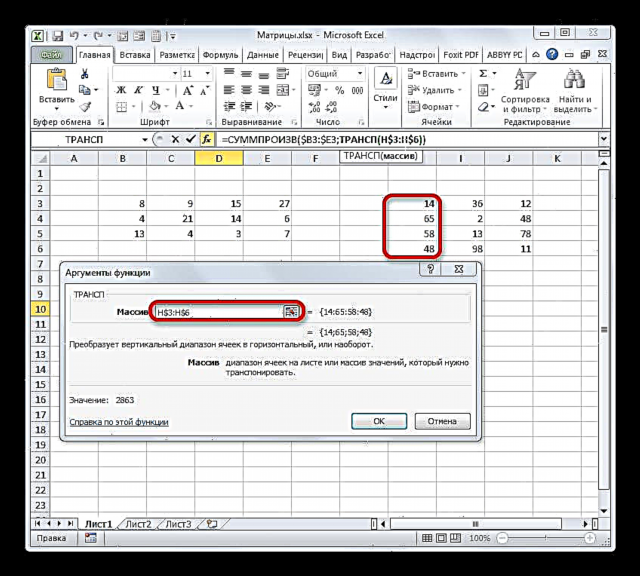



Lekcija: Rad sa nizovima u Excelu
Kao što vidite, uprkos činjenici da je dobijen ekvivalentni rezultat, funkciju umnožite matrice VIŠE mnogo jednostavnije od upotrebe složene formule operatora u istu svrhu SUMPRODUCT i PREVOZ. Ipak, ova alternativna opcija se takođe ne može zanemariti kada se istražuju sve mogućnosti umnožavanja matrice u programu Microsoft Excel.











